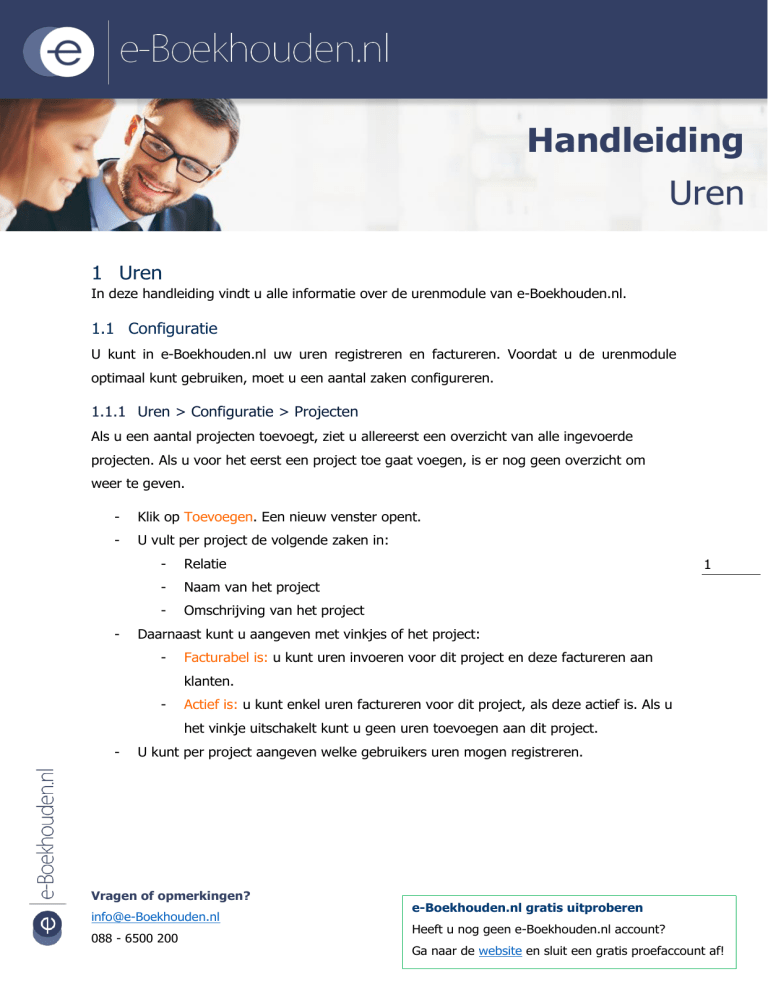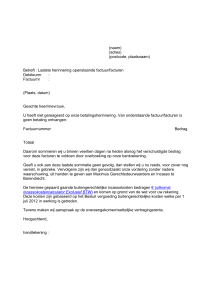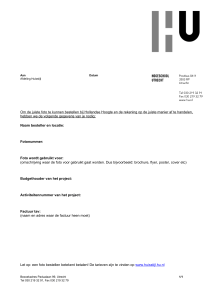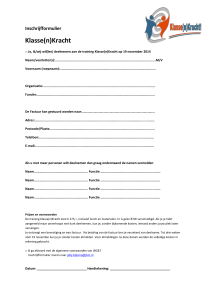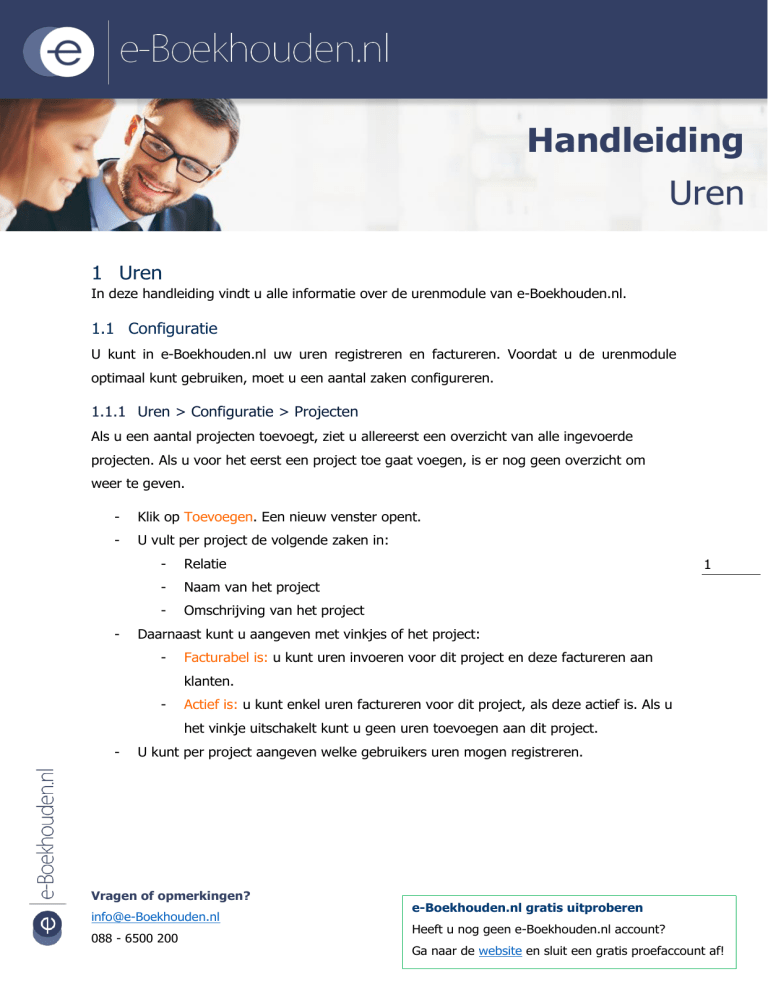
Handleiding
Uren
1 Uren
In deze handleiding vindt u alle informatie over de urenmodule van e-Boekhouden.nl.
1.1 Configuratie
U kunt in e-Boekhouden.nl uw uren registreren en factureren. Voordat u de urenmodule
optimaal kunt gebruiken, moet u een aantal zaken configureren.
1.1.1 Uren > Configuratie > Projecten
Als u een aantal projecten toevoegt, ziet u allereerst een overzicht van alle ingevoerde
projecten. Als u voor het eerst een project toe gaat voegen, is er nog geen overzicht om
weer te geven.
-
Klik op Toevoegen. Een nieuw venster opent.
-
U vult per project de volgende zaken in:
-
-
Relatie
-
Naam van het project
-
Omschrijving van het project
1
Daarnaast kunt u aangeven met vinkjes of het project:
-
Facturabel is: u kunt uren invoeren voor dit project en deze factureren aan
klanten.
-
Actief is: u kunt enkel uren factureren voor dit project, als deze actief is. Als u
het vinkje uitschakelt kunt u geen uren toevoegen aan dit project.
-
U kunt per project aangeven welke gebruikers uren mogen registreren.
Vragen of opmerkingen?
[email protected]
088 - 6500 200
e-Boekhouden.nl gratis uitproberen
Heeft u nog geen e-Boekhouden.nl account?
Ga naar de website en sluit een gratis proefaccount af!
1.1.2 Uren > Configuratie > Activiteiten
Onder activiteiten voegt u alle activiteiten toe, waarvoor u uren registreert of factureert.
-
Klik op Toevoegen. Een nieuw venster opent.
-
U kunt per activiteit de volgende zaken invullen:
-
-
Naam van de activiteit
-
Omschrijving van de activiteit
-
Uurtarief
2
Daarnaast kunt u aangeven met vinkjes of de activiteit:
-
Facturabel is: u geeft aan welke factuuromschrijving gebruikt moet worden
voor de betreffende activiteit, de btw-code en de juiste tegenrekening.
-
Actief is: u kunt enkel uren factureren voor deze activiteit, als deze actief is.
Als u het vinkje uitschakelt kunt u deze activiteit niet toevoegen aan een
project of factuur.
Vragen of opmerkingen?
[email protected]
088 - 6500 200
e-Boekhouden.nl gratis uitproberen
Heeft u nog geen e-Boekhouden.nl account?
Ga naar de website en sluit een gratis proefaccount af!
1.2
Uren > Configuratie > Factuurinstellingen
Als u uren registreert met e-Boekhouden.nl kunt u deze eenvoudig factureren aan uw klanten
met e-Boekhouden.nl. U moet dan wel een aantal factuurinstellingen configureren:
-
Te gebruiken eenheid: u kunt kiezen uit uren, dozen en stuks.
-
Factuursjabloon: u selecteert het factuursjabloon dat u wilt gebruiken voor het
factureren van de geschreven uren.
-
Opmaak factuurregel: dit zijn de standaard sjablooncodes voor projecten en
activiteiten. Hier hoeft u niets aan te wijzigen.
-
Betalingstermijn: hier geeft u hier de betalingstermijn aan.
U kunt kiezen om facturen vanuit de urenmodule direct klaar te zetten voor:
-
Verzending per post
-
Verzending per e-mail
-
Incasso
3
1.3 Uren
Als u de instellingen heeft geconfigureerd, kunt u aan de slag met het invoeren van uren.
1.3.1 Uren > Uren > Toevoegen
1. U klikt op Uren > Uren > Toevoegen. Een nieuw venster opent.
2. U voert de volgende gegevens in:
-
Datum: datum waarop de activiteit heeft plaatsgevonden.
-
Project: project waar de uren aan toebehoren.
-
Activiteit: de uitgevoerde activiteiten.
-
Aantal uren: het aantal uren dat u de activiteit heeft uitgevoerd.
-
Opmerkingen: extra informatie of uitleg indien nodig.
Vragen of opmerkingen?
[email protected]
088 - 6500 200
e-Boekhouden.nl gratis uitproberen
Heeft u nog geen e-Boekhouden.nl account?
Ga naar de website en sluit een gratis proefaccount af!
3. Klik op Opslaan om de uren de registreren.
1.3.2 Uren > Uren > Overzicht
Om alle registreerde uren te bekijken, kunt u het overzicht raadplegen. U kunt een specifieke
periode selecteren; maand, kwartaal, jaar of een vrije periodeselectie.
4
1.4 Facturen
1.4.1 Uren > Factureren > Facturen maken
U kunt eenvoudig uw geregistreerde uren factureren aan uw klanten.
1. U maakt via het zoekscherm een selectie. Het systeem geeft in een overzicht weer
welke uren er zijn geregistreerd.
2. U zet een vinkje bij de uren die u wilt factureren.
3. Vervolgens klikt u op Geselecteerde uren factureren. Het systeem maakt een factuur
aan die voor u klaarstaat onder Factureren > Facturen > E-mailen / Printen / Incasso.
Vragen of opmerkingen?
[email protected]
088 - 6500 200
e-Boekhouden.nl gratis uitproberen
Heeft u nog geen e-Boekhouden.nl account?
Ga naar de website en sluit een gratis proefaccount af!
1.5 Overzichten
1.5.1 Uren > Overzichten > Per project
U kunt een overzicht opvragen van alle geregistreerde uren per project. U kunt een selectie
maken op:
-
Periode: u kunt kiezen uit een overzicht per maand, kwartaal, jaar of een vrije
periodeselectie.
-
Project: u kiest het gewenste project.
-
Weergave in: u kunt kiezen om het overzicht weer te geven op basis van het aantal
uren, of in (factuur)bedragen.
1.5.2 Uren > Overzichten > Per activiteit
U kunt een overzicht opvragen van alle geregistreerde uren per activiteit. U kunt een selectie
maken op:
-
Periode: u kunt kiezen uit een overzicht per maand, kwartaal, jaar of een vrije
periodeselectie.
-
Activiteit: u kiest de gewenste activiteit.
-
Weergave in: u kunt kiezen om het overzicht weer te geven op basis van het aantal
5
uren, of in (factuur)bedragen.
1.5.3 Uren > Overzichten > Per jaar
U kunt een overzicht opvragen van alle geregistreerde uren per jaar. U kunt een selectie maken
op:
-
Jaar: u selecteert het jaar waarvan u een overzicht wilt.
-
Project: u kiest het gewenste project.
-
Activiteit: u kiest de gewenste activiteit.
-
Weergave in: u kunt kiezen om het overzicht weer te geven op basis van het aantal
uren, of in (factuur)bedragen.
Vragen of opmerkingen?
[email protected]
088 - 6500 200
e-Boekhouden.nl gratis uitproberen
Heeft u nog geen e-Boekhouden.nl account?
Ga naar de website en sluit een gratis proefaccount af!